![[JAVÍTOTT] Halál a nappali hibák, összeomlás, nem indul el, teljesítmény és egyebek miatt [JAVÍTOTT] Halál a nappali hibák, összeomlás, nem indul el, teljesítmény és egyebek miatt](https://img2.luckytemplates.com/resources1/images2/image-1164-0408150429084.png)
A Dead by Daylight egy többjátékos túlélő horror játék, amelyet a Behavior Interactive fejlesztett . Ez az akció-horror játék szórakoztató, és nagyra értékelik azok a játékosok, akik szeretik a gyilkos gépektől rettegni.
A Dead by Daylight játék is jobban teljesített, és különböző platformokra, például Windowsra, Xbox One-ra, PlayStation 4-re, Steamre, Androidra és iOS-re is elérhető.
De most a játékosok különféle hibákról és hibakódokról számolnak be, miközben a Dead by Daylight játékkal játszanak PC-n, Steamen és más platformokon .
Nos, ez nagyon frusztráló és bosszantó, ezért ebben a cikkben különféle hibákat és problémákat sorolok fel, mint például a szerverproblémák, a játék nem indul el, az összeomlás, a licenc gyorsítótár hibája és még sok más, amelyek játszhatatlanná teszik a Dead by Daylight játékot.
Tehát időveszteség nélkül olvassa el a cikket, kövesse a hiba/hibák szerint adott javításokat, és kezdje el a játékot.
Mielőtt azonban továbblépne, győződjön meg arról, hogy eszközének meg kell felelnie az összes minimális rendszerkövetelménynek ahhoz, hogy a DBD játékot hibák és hibák nélkül játssza le.
|
Nappali minimális rendszerkövetelmény:
|
| OS |
Windows 10 18362.0 vagy újabb verzió |
| Építészet |
x64 |
| Billentyűzet |
Integrált billentyűzet |
| Egér |
Integrált egér |
| DirectX |
11-es verzió |
| memória |
8 GB |
| Videó memória |
1 GB |
| Processzor |
Intel Core i3-4170 vagy AMD FX-8120 |
| Grafika |
DX11 kompatibilis GeForce GTX 460 1GB vagy AMD HD 6850 1GB |
|
Dead by Daylight Ajánlott rendszerkövetelmények:
|
| OS |
Windows 10 18362.0 vagy újabb verzió |
| Építészet |
x64 |
| Billentyűzet |
Integrált billentyűzet |
| Egér |
Integrált egér |
| DirectX |
11-es verzió |
| memória |
8 GB |
| Videó memória |
1 GB |
| Processzor |
Intel Core i3-4170 vagy AMD FX-8300 vagy újabb |
| Grafika |
DX11 kompatibilis GeForce 760 vagy AMD HD 8800 vagy újabb 4 GB RAM-mal |
A minimális rendszerkövetelmény megléte a legjobb, de ha a legjobb játékélményt szeretné elérni, győződjön meg arról, hogy eszközének meg kell felelnie az ajánlott rendszerkövetelményeknek.
Most megtudhatja, hogyan javíthatja ki a Dead by Daylight játék különböző hibáit vagy gyakori hibáit.
A Daylight Errors és Bugs által okozott gyakori halottak javítása számítógépen
Tartalomjegyzék
#1 – Halott a Daylight Crashes miatt
![[JAVÍTOTT] Halál a nappali hibák, összeomlás, nem indul el, teljesítmény és egyebek miatt [JAVÍTOTT] Halál a nappali hibák, összeomlás, nem indul el, teljesítmény és egyebek miatt](https://img2.luckytemplates.com/resources1/images2/image-2200-0408150429484.jpg)
Nos, mint a legtöbb PC-s játék, a Dead by Daylight játékosai is azt tapasztalják, hogy a játék véletlenszerűen összeomlik a játék során vagy a kreditek képernyője után.
Még néhány játékos is beszámolt arról, hogy a játék összeomlik az indítás során, és nem tudják elindítani vagy lejátszani a játékot PC-n.
Úgy tűnik, hogy a játék legújabb frissítésének telepítése után a játékosok sok összeomlást tapasztalnak, és a rangjukat is veszítik.
Tehát, ha Ön is csalódott a Dead by Daylight játék összeomlása és rangvesztése miatt , kövesse az alábbi javításokat.
Megoldások: A Dead by Daylight összeomlásának kijavításához Windows PC-ken próbálja ki a megadott javításokat a játék zökkenőmentes futtatásához.
1: Frissítse a grafikus illesztőprogramokat – Ha a grafikus kártyája elavult, akkor a Dead by Daylight folyamatosan összeomlik problémája is előfordulhat. Tehát először frissítse az AMD és/vagy az Nvidia grafikus kártyák grafikus illesztőprogramjait .
A grafikus kártya illesztőprogramjait manuálisan frissítheti a gyártó webhelyéről vagy a Microsoft hivatalos webhelyéről, és ellenőrizheti a Windows operációs rendszerrel kompatibilis legújabb illesztőprogram-frissítést.
Vagy egyszerűen frissítheti a grafikus kártya illesztőprogramját a Driver Easy segítségével az illesztőprogramok automatikus frissítéséhez.
De ha már frissítette a grafikus kártya illesztőprogramját, de továbbra is összeomlási problémába ütközik, akkor állítsa vissza a grafikus illesztőprogramot a régebbi verzióra, és ellenőrizze, hogy ez működik-e a Dead by Daylight összeomlási probléma megoldásában.
2: Ellenőrizze a játékfájlokat – Ha a fenti megoldás nem működik az Ön számára, akkor előfordulhat, hogy egyes játékfájlok megsérülnek, és ez a Dead by Daylight összeomlási problémát okozza . Érdemes tehát a Steam megnyitásával ellenőrizni a fájl sértetlenségét.
Ehhez kattintson a jobb gombbal a játékra , majd lépjen a tulajdonságokhoz , majd lépjen a helyi fájlok lapra, majd ellenőrizze a játékfájlok sértetlenségét.
![[JAVÍTOTT] Halál a nappali hibák, összeomlás, nem indul el, teljesítmény és egyebek miatt [JAVÍTOTT] Halál a nappali hibák, összeomlás, nem indul el, teljesítmény és egyebek miatt](https://img2.luckytemplates.com/resources1/images2/image-7469-0408173042417.png)
3: A Steam Overlay letiltása – Ha a fenti megoldás nem működik az Ön számára, akkor a Steam Overlay is okozhatja az összeomlási problémát a Dead by Daylight játékban. Ehhez kövesse a lépéseket, először a Steamben lépjen a játék tulajdonságaira, majd az Általános fülre , majd törölje a „ Steam Community In-Game engedélyezése” jelölőnégyzetet.
![[JAVÍTOTT] Halál a nappali hibák, összeomlás, nem indul el, teljesítmény és egyebek miatt [JAVÍTOTT] Halál a nappali hibák, összeomlás, nem indul el, teljesítmény és egyebek miatt](https://img2.luckytemplates.com/resources1/images2/image-7825-0408150430312.png)
Becslések szerint a Steam Overlay opció kikapcsolása segít az összeomlási probléma megoldásában.
4: Futtassa a játékot rendszergazdaként – Ha a fenti megoldások egyike sem működik a Dead by Daylight összeomló számítógépének indításkor történő kijavításában, akkor engedélyezze a rendszergazdai engedélyeket a játék futtatható fájljaihoz.
Ehhez lépjen a játék tulajdonságaira a Steamben > menjen a helyi fájlok fülre > és kattintson a helyi fájlok böngészése lehetőségre , és megnyílik egy új opciók ablaka. Ezután lépjen a kompatibilitás lapra , majd jelölje be a „Futtassa ezt a programot rendszergazdaként” lehetőséget.
![[JAVÍTOTT] Halál a nappali hibák, összeomlás, nem indul el, teljesítmény és egyebek miatt [JAVÍTOTT] Halál a nappali hibák, összeomlás, nem indul el, teljesítmény és egyebek miatt](https://img2.luckytemplates.com/resources1/images2/image-8343-0408150430526.jpg)
Most a Dead by Daylight folyamatosan összeomlik, és az indításkor összeomló számítógép javítva.
2. – A Daylight szerver problémái halottak
![[JAVÍTOTT] Halál a nappali hibák, összeomlás, nem indul el, teljesítmény és egyebek miatt [JAVÍTOTT] Halál a nappali hibák, összeomlás, nem indul el, teljesítmény és egyebek miatt](https://img2.luckytemplates.com/resources1/images2/image-6584-0408150430951.png)
Sok játékos a játék véletlenszerű megszakadásáról számol be, míg mások nem tudnak csatlakozni a szerverhez , vagy nem találnak olyan játékosokat, akikkel játszhatnának.
Egyes játékosok más Dead by Daylight szerverhibákat is jelentenek, például nem tudnak csatlakozni a lobbyhoz minden alkalommal, amikor megpróbálnak csatlakozni az egyikhez, ez nem sikerül, és sokszor le kell nyomniuk a Join Lobby gombot , amíg meg nem jelenik a betöltési képernyő.
Tehát, ha Dead by Daylight késleltetést is kap a szerveren, megszakadásokat és nagyon alacsony, 10-20 pinget . Vagy nem talál egynél több kiszolgálót az előcsarnokban, vagy problémák vannak a várakozási sorban, majd követi a megadott javításokat.
Megoldások: Az irritáló probléma megoldásához kövesse egyesével a megadott lépéseket
- Először is győződjön meg arról, hogy internetkapcsolata megfelelően működik, vagy megfelelő internet-sebességgel rendelkezik, megszakítások nélkül .
- Vagy próbálja meg közvetlenül az internetkábellel játszani, és kerülje a Wi-Fi használatát
- Szintén zárja be az internetet igénylő alkalmazásokat, például a Skype-ot, a Messengert és a Chrome-ot is
- Ha továbbra is fennáll a probléma, kövesse az alábbi lépéseket egyenként.
- Nyomja meg a Windows billentyűt + R > a Futtatás mezőben, írja be a cmd parancsot , majd nyomja meg az Enter billentyűt
- Ezután írja be az ipconfig /release parancsot , majd nyomja meg az Enter billentyűt
- Most írja be az ipconfig /renew parancsot , majd nyomja meg az Enter billentyűt
- Végül írja be az ipconfig /flushdns > nyomja meg az Enter billentyűt
- Ezenkívül próbálja meg javítani vagy újratelepíteni az EAC-t az EasyAntiCheat_Setup.exe futtatásával rendszergazdaként > válasszon javítást
- Most indítsa újra a számítógépet
Remélem, most már megoldódott a Dead by Daylight szerverprobléma.
#3 – Halott a Daylight Performance Issues miatt
![[JAVÍTOTT] Halál a nappali hibák, összeomlás, nem indul el, teljesítmény és egyebek miatt [JAVÍTOTT] Halál a nappali hibák, összeomlás, nem indul el, teljesítmény és egyebek miatt](https://img2.luckytemplates.com/resources1/images2/image-7620-0408150431363.png)
Ez egy másik gyakran tapasztalt teljesítményprobléma, amelyet a játékosok jelentettek. A játékosok gyakran találkoznak alacsony teljesítményű problémával, és a játék véletlenszerűen lefagy, alacsony FPS és akadozás a játékban.
Nos, ez nagyon bosszantó, mivel nem tudja hibátlanul játszani a Dead by Daylight játékot. Ezenkívül a megadott javítások követésével kijavíthatja a problémát.
Megoldások: Kövesse az alábbi megoldásokat egyenként:
1: Frissítse a GPU-kártyát – Ügyeljen arra, hogy frissítse a GPU-illesztőprogramot, kövesse az első megoldásban megadott lépéseket.
2: Telepítse a legújabb frissítést – Telepíthet egy új, a játékhoz kiadott frissítést is , majd indítsa újra a Steamet , és ellenőrizze, hogy a játék frissült-e a Steam könyvtárban.
Ha továbbra is alacsony FPS- vagy teljesítményproblémával találkozik, akkor javasolt a Game Booster futtatása .
- Ez felpörgeti a játékot, és simán és gyorsabban játszhat
- Optimalizálja számítógépét a gördülékenyebb és érzékenyebb játékmenet érdekében
- Szerezd meg a jobb FPS sebességet
#4 – A Daylight nem indul el
![[JAVÍTOTT] Halál a nappali hibák, összeomlás, nem indul el, teljesítmény és egyebek miatt [JAVÍTOTT] Halál a nappali hibák, összeomlás, nem indul el, teljesítmény és egyebek miatt](https://img2.luckytemplates.com/resources1/images2/image-377-0408150431755.jpg)
Ez is ismert hiba a Dead by Daylight játékban. Sok játékos arról számolt be, hogy a Dead by Daylight játékkal nem lehet elindítani .
Nos, a hiba a játék csalás elleni programjával való ütközés miatt jelentkezik. És hibakódot kaphat, amikor megpróbálja elindítani a játékot.
A jó hír azonban az, hogy kijavíthatja a Dead by Daylight Not Starting hibát.
Megoldások: Próbálja ki a Dead by Daylight Not Starting hibát a megadott megoldással javítani.
1: Indítsa el a játékot a telepítési mappából – Itt indíthatja el a játékot a telepítési mappából > megtalálja a „C:\Program Files (x86)\Steam\SteamApps\common\Dead by Daylight” mappában, és futtassa a játék futtatható fájlját rendszergazda módban > kattintson rá jobb gombbal > válassza ki a lehetőséget.
2: Ellenőrizze a játékfájlok integritását – Ha ez nem működik, próbálja meg ellenőrizni a játék gyorsítótárának integritását. Ehhez nyissa meg a Steam Library -t, kattintson a jobb gombbal a Dead by Daylight játékra , válassza a Tulajdonságok > Helyi fájlok fület > megtalálja a játék gyorsítótárának sértetlenségének ellenőrzése lehetőséget, és kattintson rá.
![[JAVÍTOTT] Halál a nappali hibák, összeomlás, nem indul el, teljesítmény és egyebek miatt [JAVÍTOTT] Halál a nappali hibák, összeomlás, nem indul el, teljesítmény és egyebek miatt](https://img2.luckytemplates.com/resources1/images2/image-9692-0408150432170.png)
Nos, ez a folyamat sokáig tarthat (kb. pár órát). Tehát legyen türelmes, és várja meg, amíg a folyamat befejeződik, most ellenőrizze, hogy a Dead by Daylight vagy a DBD nem indul-e el .
#5 – Meghalt a Daylight 8014-es hibakódja
![[JAVÍTOTT] Halál a nappali hibák, összeomlás, nem indul el, teljesítmény és egyebek miatt [JAVÍTOTT] Halál a nappali hibák, összeomlás, nem indul el, teljesítmény és egyebek miatt](https://img2.luckytemplates.com/resources1/images2/image-6001-0408150432585.png)
Sok játékos a játék közben találkozik a Game Security Violation Detected Dead by Daylight 8014-es hibakódjával . Ez elég frusztráló, mivel minden alkalommal, amikor úgy tűnik, nem tud játszani a játékkal.
A 8014-es hibakód nem korlátozódik a PC-felhasználókra, de az Xbox és a PlayStation 4 játékosok is találkoznak a hibával.
Kövesse tehát a 8014-es hibakód kijavítására adott megoldást a Dead by Daylight játékban.
Megoldások : Ha PC-n játssza a játékot, próbálja ki az alábbi javításokat a 8014-es hibakód megoldásához a Dead by Daylighton
1: Indítsa újra a számítógépet – Először indítsa újra a számítógépet, mivel egyes programok ütközhetnek a játékkal, és a 8014-es hibakódot okozhatják a játék közben. Egy egyszerű újraindítás működik az Ön számára.
2: Frissítse a grafikus illesztőprogramot – Sok játékos megerősítette, hogy a Dead by Daylight 8014-es hibakódja a grafikus illesztőprogramok frissítésével javítva. Ön és kövesse a fenti megoldások lépéseit.
3: Ellenőrizze a játékfájlok integritását – Megpróbálhatja ellenőrizni a játékfájlok sértetlenségét is, kövesse a fent említett lépéseket (#4 megoldás )
4: Jelentkezzen ki a Steamből, majd jelentkezzen be újra – Ha a fenti javítások egyike sem működik az Ön számára, akkor a 8014-es hibakód kijavításához jelentkezzen ki a Steamből, és jelentkezzen vissza. Ehhez kattintson a számlaszámra, majd kattintson a Kijelentkezés a fiókból lehetőségre .
![[JAVÍTOTT] Halál a nappali hibák, összeomlás, nem indul el, teljesítmény és egyebek miatt [JAVÍTOTT] Halál a nappali hibák, összeomlás, nem indul el, teljesítmény és egyebek miatt](https://img2.luckytemplates.com/resources1/images2/image-690-0408150432998.png)
Most indítsa újra a Steamet , és adja meg fióknevét és jelszavát . Indítsa újra a játékot, és ellenőrizze, hogy a probléma megoldódott-e vagy sem.
5: Futtassa a Steamet rendszergazdaként – Néha a Steamnek rendszergazdaként kell futnia bizonyos funkciók végrehajtásához vagy bizonyos játékfájlok eléréséhez. Ezért itt próbálja meg futtatni a DBD játékot rendszergazdai jogosultságokkal, hogy ellenőrizze, hogy a 8014-es hibakód javítva van-e.
- Ha a Steam fut, kattintson jobb gombbal a Steam ikonra , majd válassza a Kilépés lehetőséget .
- Most kattintson jobb gombbal a Steam ikonra , majd válassza a Futtatás rendszergazdaként lehetőséget .
![[JAVÍTOTT] Halál a nappali hibák, összeomlás, nem indul el, teljesítmény és egyebek miatt [JAVÍTOTT] Halál a nappali hibák, összeomlás, nem indul el, teljesítmény és egyebek miatt](https://img2.luckytemplates.com/resources1/images2/image-8343-0408150430526.jpg)
- Kattintson az Igen gombra . És indítsa újra a játékot, hogy ellenőrizze, hogy a 8014-es hibakód kijavított-e vagy sem.
Tehát ezek különféle Dead by Daylight játékhibák és hibák, amelyekkel a játékosok találkoztak, és a javítások követése segít a hibák és hibák elhárításában.
Következtetés:
A Dead by Daylight kétségtelenül egy nagyszerű akció-horror játék, és rengeteg pozitív értékelést kap.
De ha hibákat vagy hibákat észlel a Dead by Daylight játék közben , kövesse egyenként a javításokat.
Ügyeljen arra, hogy gondosan kövesse a megadott javításokat, hogy megszakítás nélkül élvezhesse a játékot.
Ha azonban továbbra is bármilyen problémát vagy hibát tapasztal a Dead by Daylight játék PC-n való lejátszása közben , próbálja meg a PC Repair Tool futtatását . Ahogy néha a számítógép belső problémái miatt, a játék futtatása vagy lejátszása során hibákkal szembesül.
Remélem, a cikk működik az Ön számára, és most megszakítás nélkül élvezheti a játékmenetet.
Sok szerencsét..!
Teljes képernyős optimalizálás letiltása
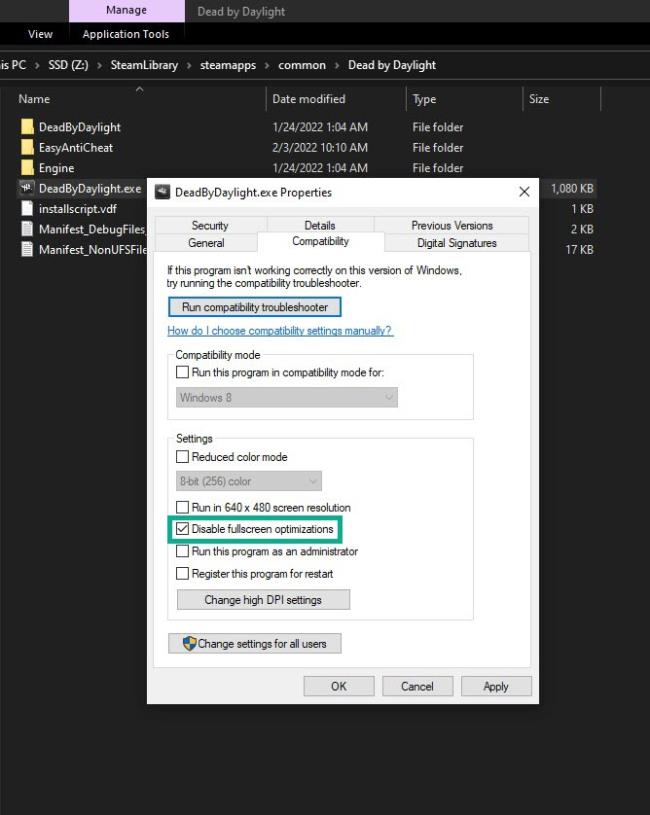
Mivel a teljes képernyős optimalizálás engedélyezve van a Dead by Daylight alkalmazásban, előfordulhat, hogy a játék nem indul el. A teljes képernyős optimalizálás hatására a játék szegély nélküli teljes képernyős módban fut, még akkor is, ha a teljes képernyős mód engedélyezve van a játék beállításai között. A következőképpen kapcsolhatja ki:
Teljes képernyős optimalizálás letiltása
Kattintson jobb gombbal a játék telepítési mappájában található Dead by Daylight alkalmazásra.
Válassza a Tulajdonságok lehetőséget.
Kattintson a Kompatibilitás elemre.
Jelölje be a Teljes képernyős optimalizálások letiltása” négyzetet.
Kattintson az Alkalmaz, majd az OK gombra.
Fuss Dead by Daylight, majd ellenőrizze, hogy a probléma továbbra is fennáll-e.
![Hogyan lehet élő közvetítést menteni a Twitch-en? [KIFEJEZETT] Hogyan lehet élő közvetítést menteni a Twitch-en? [KIFEJEZETT]](https://img2.luckytemplates.com/resources1/c42/image-1230-1001202641171.png)
![[JAVÍTOTT] Halál a nappali hibák, összeomlás, nem indul el, teljesítmény és egyebek miatt [JAVÍTOTT] Halál a nappali hibák, összeomlás, nem indul el, teljesítmény és egyebek miatt](https://img2.luckytemplates.com/resources1/images2/image-1164-0408150429084.png)
![[JAVÍTOTT] Halál a nappali hibák, összeomlás, nem indul el, teljesítmény és egyebek miatt [JAVÍTOTT] Halál a nappali hibák, összeomlás, nem indul el, teljesítmény és egyebek miatt](https://img2.luckytemplates.com/resources1/images2/image-2200-0408150429484.jpg)
![[JAVÍTOTT] Halál a nappali hibák, összeomlás, nem indul el, teljesítmény és egyebek miatt [JAVÍTOTT] Halál a nappali hibák, összeomlás, nem indul el, teljesítmény és egyebek miatt](https://img2.luckytemplates.com/resources1/images2/image-7469-0408173042417.png)
![[JAVÍTOTT] Halál a nappali hibák, összeomlás, nem indul el, teljesítmény és egyebek miatt [JAVÍTOTT] Halál a nappali hibák, összeomlás, nem indul el, teljesítmény és egyebek miatt](https://img2.luckytemplates.com/resources1/images2/image-7825-0408150430312.png)
![[JAVÍTOTT] Halál a nappali hibák, összeomlás, nem indul el, teljesítmény és egyebek miatt [JAVÍTOTT] Halál a nappali hibák, összeomlás, nem indul el, teljesítmény és egyebek miatt](https://img2.luckytemplates.com/resources1/images2/image-8343-0408150430526.jpg)
![[JAVÍTOTT] Halál a nappali hibák, összeomlás, nem indul el, teljesítmény és egyebek miatt [JAVÍTOTT] Halál a nappali hibák, összeomlás, nem indul el, teljesítmény és egyebek miatt](https://img2.luckytemplates.com/resources1/images2/image-6584-0408150430951.png)
![[JAVÍTOTT] Halál a nappali hibák, összeomlás, nem indul el, teljesítmény és egyebek miatt [JAVÍTOTT] Halál a nappali hibák, összeomlás, nem indul el, teljesítmény és egyebek miatt](https://img2.luckytemplates.com/resources1/images2/image-7620-0408150431363.png)
![[JAVÍTOTT] Halál a nappali hibák, összeomlás, nem indul el, teljesítmény és egyebek miatt [JAVÍTOTT] Halál a nappali hibák, összeomlás, nem indul el, teljesítmény és egyebek miatt](https://img2.luckytemplates.com/resources1/images2/image-377-0408150431755.jpg)
![[JAVÍTOTT] Halál a nappali hibák, összeomlás, nem indul el, teljesítmény és egyebek miatt [JAVÍTOTT] Halál a nappali hibák, összeomlás, nem indul el, teljesítmény és egyebek miatt](https://img2.luckytemplates.com/resources1/images2/image-9692-0408150432170.png)
![[JAVÍTOTT] Halál a nappali hibák, összeomlás, nem indul el, teljesítmény és egyebek miatt [JAVÍTOTT] Halál a nappali hibák, összeomlás, nem indul el, teljesítmény és egyebek miatt](https://img2.luckytemplates.com/resources1/images2/image-6001-0408150432585.png)
![[JAVÍTOTT] Halál a nappali hibák, összeomlás, nem indul el, teljesítmény és egyebek miatt [JAVÍTOTT] Halál a nappali hibák, összeomlás, nem indul el, teljesítmény és egyebek miatt](https://img2.luckytemplates.com/resources1/images2/image-690-0408150432998.png)
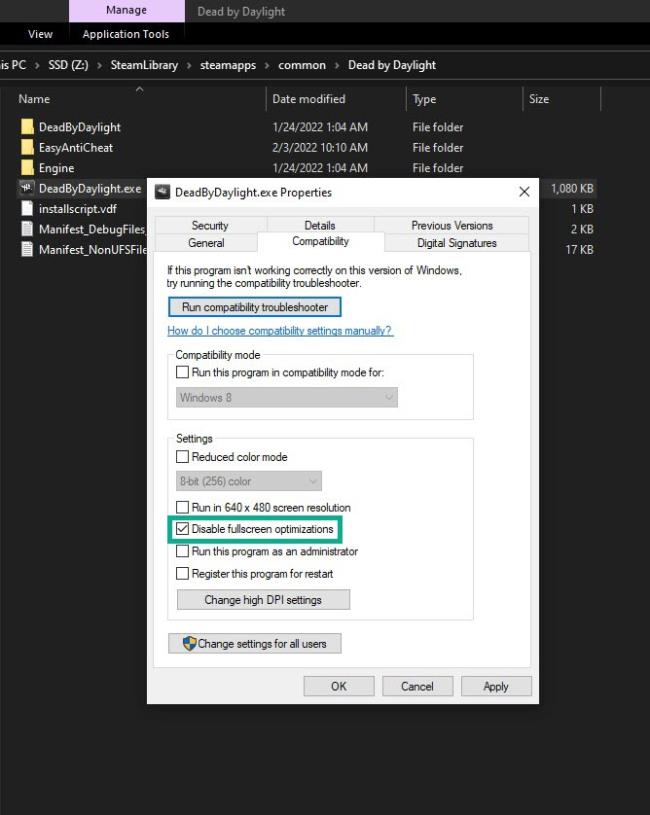


![[JAVÍTOTT] „A Windows előkészítése, ne kapcsolja ki a számítógépet” a Windows 10 rendszerben [JAVÍTOTT] „A Windows előkészítése, ne kapcsolja ki a számítógépet” a Windows 10 rendszerben](https://img2.luckytemplates.com/resources1/images2/image-6081-0408150858027.png)

![Rocket League Runtime Error javítása [lépésről lépésre] Rocket League Runtime Error javítása [lépésről lépésre]](https://img2.luckytemplates.com/resources1/images2/image-1783-0408150614929.png)



